Nếu chưa biết cách cài máy chấm công RJ X628, hãy theo dõi bài viết dưới đây của VietnamSmart. Chúng tôi sẽ hướng dẫn cài đặt máy chấm công Ronald Jack X628 từng bước giúp bạn tự xử lý ngay tại nhà.
1. Hướng dẫn cài đặt máy chấm công Ronald Jack X628
Để tiến hành sử dụng, bạn cần thực hiện các bước cài đặt máy chấm công Ronald Jack X628 sau:
Bước 1: Lắp đặt X628C trên tường bằng cách sử dụng chân đế và bốn ốc cắm. Sau đó, kết nối máy với mạng LAN công ty thông qua một dây mạng. Đồng thời, hãy cắm Adapter để cung cấp nguồn điện cho máy (nguồn điện 1 chiều 5V).
Bước 2: Xác định dải địa chỉ IP được sử dụng trên mạng LAN công ty. Ví dụ, nếu địa chỉ là 192.168.1.XXX, hãy tiến hành cài đặt IP cho máy chấm công X628C là 192.168.1.201.
Để tiến hành, bạn hãy giữ máy trong khoảng 3 giây để truy cập vào màn hình cài đặt, sau đó điều hướng đến danh mục Network. Lúc này, hãy kiểm tra địa chỉ IP mới với lệnh #ping 192.168.1.201 trên máy tính để đảm bảo không có thiết bị khác trong mạng LAN sử dụng địa chỉ IP này.
Bước 3: Mở “RUN” (nhấn tổ hợp phím Windows + R) và nhập vào lệnh “ping 192.168.1.201 -t”.
- Nếu máy chấm công đã được kết nối thành công, màn hình sẽ hiển thị “Reply from 192.168.1.201 bytes=32 time<1ms TTL=63…”.
- Nếu kết nối không thành công, người dùng sẽ nhận được thông báo lỗi “Reply from 192.168.1.201: Destination host unreachable”. Với trường hợp này, hãy kiểm tra lại kết nối mạng LAN.
2. Cách sử dụng máy chấm công Ronald Jack X628 chi tiết
Sau khi cài đặt máy chấm công X628 thành công, quý khách hàng có thể thực hiện một số thao tác dưới đây để bắt đầu sử dụng thiết bị.
2.1 Tìm hiểu các nút chức năng trên máy
Khi sử dụng máy chấm công, người dùng cần nắm rõ ý nghĩa của các phím chức năng:
- Phím 0 – 9: Các phím này được dùng để thiết lập ID numerical cho nhân viên. Bên cạnh đó, phím số cũng được sử dụng để nhập các chữ cái tương ứng khi đăng ký tên nhân viên.
- Phím ESC: Có tác dụng trở về menu chính hoặc thoát khỏi màn hình hiện tại.
- Phím M/OK: Cho phép truy cập vào menu chính của máy, chỉnh sửa các mục trong tab Quản lý nhân viên, bao gồm thêm, sửa và xóa.
- Phím < : Khi thiết lập ID cho nhân viên, bạn có thể sử dụng phím này để xóa và thay thế ID mặc định bằng một số khác. Đồng thời, phím này cũng có chức năng như một phím mũi tên di chuyển sang trái.

2.2 Đăng nhập và thiết lập thông số
2.2.1 Quản lý và khai báo nhân viên
Các lựa chọn trên menu của máy chấm công được định nghĩa như sau:
- Nhân viên mới: Đây là chức năng cho phép đăng ký thông tin cho nhân viên mới bao gồm ID, dấu vân tay, mật mã và quyền quản lý. Bạn có thể truy cập vào cửa sổ này bằng cách nhấn phím OK.
- Tạo ID: Cho phép người dùng tạo ID duy nhất cho mỗi nhân viên.
- Đăng ký vân tay: Đăng ký dấu vân tay cho nhân viên.
- Đăng ký mật mã: Tạo mật khẩu cho nhân viên.
- Quản lý: Đây là chức năng để phân loại nhân sự (nhân viên hoặc quản lý).

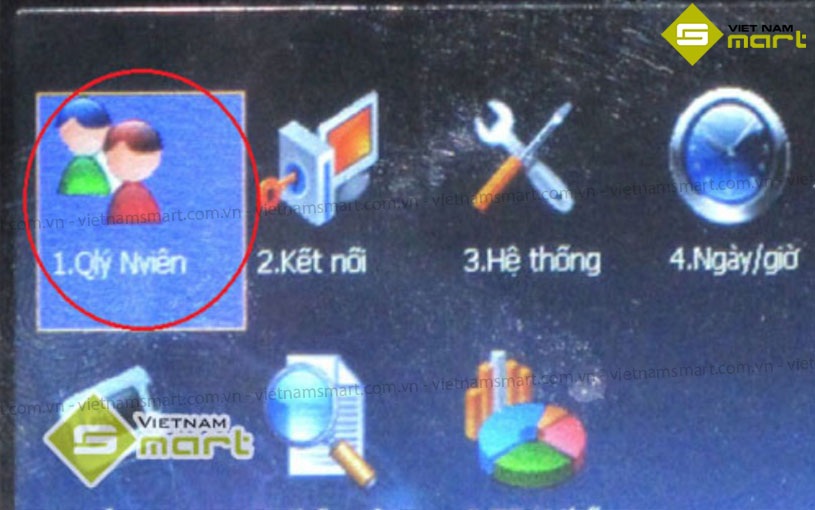
Khi màn hình hiển thị thông báo như mô tả quá trình đăng ký và lưu trữ dữ liệu đã thành công. Người dùng có thể tiếp tục thiết lập các thông số khác. Nếu gặp lỗi, ký hiệu dấu X màu đỏ sẽ hiển thị. Lúc này, bạn cần thực hiện lại quá trình đăng ký.
Nếu muốn đăng ký thêm dấu vân tay cho cùng một ID người dùng, nhấn M/OK để tiếp tục quá trình đăng ký như đã hướng dẫn. Để lưu lại thông tin này, nhấn ESC hai lần, một thông báo sẽ xuất hiện trên màn hình. Nhấn OK để lưu lại tất cả thông tin đã nhập.

Ngoài ra, chức năng “Quản lý” sẽ cho phép bạn điều khiển toàn bộ dữ liệu của nhân viên. Quản lý có thể bổ sung, sửa đổi hoặc loại bỏ thông tin của nhân viên khi cần thiết.
2.2.2 Kết nối máy chấm công với phần mềm
Để kết nối máy chấm công với phần mềm, bạn có thể thực hiện theo hướng dẫn sau::
- Địa chỉ IP: Cung cấp một địa chỉ IP cho máy chấm công, theo dạng 192.168.x.x, sao cho phù hợp với dải mạng của bạn. Nếu dùng nhiều dải mạng, hãy đặt theo dải mạng mà máy tính đang kết nối đến.
- Submask: Địa chỉ Submask cần trùng với dải mạng đang sử dụng.
- Gateway: Để giá trị này mặc định là 0.0.0.0.
Sau khi hoàn tất, hãy nhấn OK để lưu cài đặt.
Để kiểm tra địa chỉ IP vừa cài đặt, hãy sử dụng máy tính nơi đã cài phần mềm chấm công và tiến hành ‘ping’ địa chỉ IP. Kết quả thành công sẽ được hiển thị như sau:
Như vậy, VietnamSmart đã hướng dẫn chi tiết cách cài đặt máy chấm công Ronald Jack X628. Nếu gặp khó khăn trong quá trình thực hiện, đừng quên liên hệ với chúng tôi qua số hotline để nhận tư vấn cụ thể.


































































































